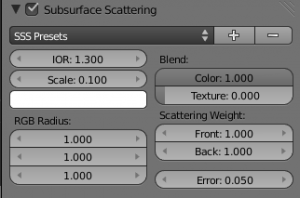Doc:JA/2.6/Manual/Materials/Properties/Subsurface Scattering
多くの有機体の肌や一部の無機物のスキンは、表面近くでは完全には不透明ではないので、上面で起こるのは光の跳ね返りだけではありません。 むしろ、一部の光は、皮膚表面にも浸透し、内部で周りに散乱され、内部の色がついて、そして再び表に現れ、表面反射と混ざります。 ヒト/動物の皮膚、ブドウの皮、トマト、果物、ワックス、ゲル(蜂蜜、またはゼリーのような)といったものはすべて、表面下散乱(SSS)を持ち、それなしには写実的なリアリズムを達成することはまずできません。
SSSは、マテリアルボタンのところにあります。ディフューズシェーディングに限定されるもので、スペキュラシェーディングには影響を与えません。
動作の仕方
オブジェクトの表面下の光の経路を実際に計算することは、事実上不可能でしょう。 しかし、これを行う必要はなく、異なるアプローチでの計算を使用できることを示していきます。
ブレンダーは、2つのステップでSSSを計算します:
- 最初に表面の明るさの計算を、オブジェクトの前面からだけでなく、その裏側からも行ないます。 これは通常のレンダリングと全く同じです。 アンビエントオクルージョン、ラジオシティ、ディフューズシェーダの種類、光の色、などが考慮されます。
- 第二段階ではいよいよイメージがレンダリングされますが、この場合はSSSシェーダがディフューズシェーダーを置き換えます。 ランプの代わりに、計算によるライトマップが使用されます。 表面上の点の明るさは、その周囲の点の明るさの "平均"として算出されます。 設定に応じては表面全体が計算の対象になり、単に平均を計算するよりも少し複雑になりますが、その背後にある数学に煩わされることはそれほどありません。
それよりも、SSSが別個の光点に何をするのか見てみましょう。
SSSをオンにすると、光が広い範囲に分散されます。 この範囲の大きさは半径の値に依存します。 すべての色で同じ量を散布するだけでなく、RGB-カラーごとに異なる半径の値を選択することもできます。
色の半径に非常に大きい値を使用する場合、光はオブジェクト全体に均等に分散されます。
表面下散乱を有効にする
- Subsurface Scattering ボタンをクリックして、SSSを有効にします。
- 上部でアクセスできるのは、様々なプリセットです。 新規追加と、古いプリセットの削除は、 + と - のボタンのクリックで行えます 。 プリセットを選択すると、 Radius の値、 RGB Radius 、そして IOR が自動的に設定されます。 残りのオプションは設定しないままにしておきましょう(それらはほとんどがあなたのオブジェクトの大きさに依存するものだからです)。
表面下散乱はレイトレーシングを必要としません。 ただし、それは入射光と影に依存するものなので、影の計算は適切に行う必要があります (こちらにレイトレーシングが必要になることはある)。
オプション
光の散乱の仕方は数値スライダで制御します:
- IOR
- Index Of Refraction の値は、入射光の減衰を決定します。 値を高くすると光が早く減衰することを意味します。 効果は非常にわずかで、分布関数が少し変わるだけです。 多くの異なる材料の調査から、 1.3 から 1.5 の値が適するとわかっています。 あなたが今、正確な材料をシミュレートしようと試行錯誤しているのであれば、 私たちの IOR 一覧表を参照してみましょう。
- Scale
- Blender単位でのオブジェクトのスケールで、散乱効果を起こしたい場所の幅。 Scale 1.0は、 1 Blender単位が 1 ミリメートルに等しいことを表し、 scale 0.001 は 1 Blender単位が 1 メートルに等しいことを意味します。 シーンのなかでどのくらいのスケールの値を使用したら良いかを導き出したいのであれば、ずばり以下の式を使用しましょう: (ブレンダー単位でサイズ)/(ミリメートル単位での現実世界のサイズ)=スケール。
- <Swatch>
- 色見本には、2つの効果があります。
- SSSを一種の風変わりなランプと考えると、これはライトの色といえます。
- また散乱にも影響を与えます — 暗い色にするほど多くの光が散乱されます。
- なのであなたが緑に設定した場合、オブジェクトの点灯領域は緑色で表示され、緑が少しだけ散乱されます。 したがって、暗い部分は、赤と青で表示されます。 色の半径を大きく設定することによって、異なる散乱を補正することもできます。
- RGB Radius
- 光をぼかす半径。 光が物体を通過したり、反転して表面の他のどこかの点から現れるとき、パスの長さが生成されます。 これらのスライダーで、そのパスの平均の長さを調整することができます。 パスが長くなるほど、色の分散はより均等になります。
- Blend
-
- Color
- これが制御するのは、R,G,Bオプションでディフューズ色とテクスチャを調節する度合いです。 たとえこのオプションが 0.0に設定されていても、まだR,G,Bオプションは散乱の挙動に影響を与えるということに注意してください。
- Texture
- シェーディングにともなって表面のテクスチャをぼやけさせる度合い。
- Scattering Weight
-
- Front
- 前方散乱を増減させる係数。 オブジェクトの正面から光が入射するとき、どのくらいが吸収、または追加されるでしょうか? (通常は 1.0 または 100%)。
- Back
- 後方散乱を増減させる係数。 後ろからオブジェクトに当たる光は、オブジェクトをはるばる通り抜けて、オブジェクトの前面に出てくることがあります。 これは主に、手や耳のように、薄いオブジェクトに発生します。
- Error
- このパラメータは、周囲のポイントをどのくらい正確なアルゴリズムでサンプルするかを制御します。 0.05 のままにしておけば、乱れのない画像が得られるはずです。 高く設定すると、レンダリングはスピードアップしますが、潜在的なエラーをともないます。 1.0 に設定すると、外観をすばやくプレビューするには良い方法となりますが、エラーをともないます。
自作のSSSマテリアルの開発
自作のSSSマテリアルを作るためには、これらの簡単な手順に従いましょう:
- SSSの色をお好みの値に設定しましょう。通常、オブジェクトの支配的な色となります。 色ごとに異なる半径を使用する場合は、暗くなりすぎないようにしましょう。
- スケール係数を設定しましょう。 もっと透明に見えるようにしたい場合は、小さなオブジェクトにするかまたは値を大きくする必要があります。
- 半径値を設定しましょう。
- Front と Back の値で明るさを調整しましょう。
例
肌
| Increasing SSS scale (.blend) | ||||
関連項目